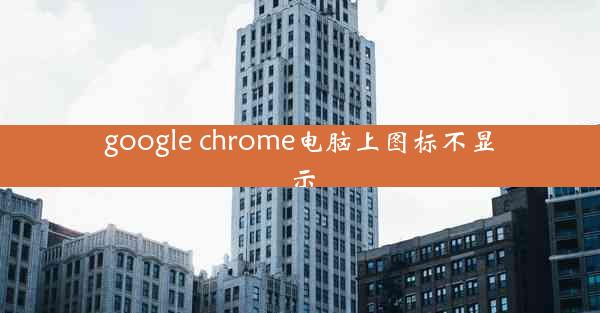edge浏览器打不开网页但是有网络
 谷歌浏览器电脑版
谷歌浏览器电脑版
硬件:Windows系统 版本:11.1.1.22 大小:9.75MB 语言:简体中文 评分: 发布:2020-02-05 更新:2024-11-08 厂商:谷歌信息技术(中国)有限公司
 谷歌浏览器安卓版
谷歌浏览器安卓版
硬件:安卓系统 版本:122.0.3.464 大小:187.94MB 厂商:Google Inc. 发布:2022-03-29 更新:2024-10-30
 谷歌浏览器苹果版
谷歌浏览器苹果版
硬件:苹果系统 版本:130.0.6723.37 大小:207.1 MB 厂商:Google LLC 发布:2020-04-03 更新:2024-06-12
跳转至官网

在日常生活中,我们可能会遇到Edge浏览器无法打开网页的情况,尽管网络连接是正常的。这种情况可能会让人感到困惑,但通常有几种常见的原因和相应的解决方法。以下是一篇详细的文章,旨在帮助您解决这个问题。
一:检查网络连接
确保您的计算机已经连接到互联网。您可以尝试打开其他浏览器或使用手机热点来验证网络连接是否正常。如果其他设备可以正常上网,那么问题可能出在Edge浏览器上。
二:清除Edge浏览器的缓存和Cookies
Edge浏览器的缓存和Cookies可能会积累到一定程度,导致无法加载网页。您可以尝试清除这些临时文件来解决问题。以下是清除缓存和Cookies的步骤:
- 打开Edge浏览器。
- 点击右上角的三个点,选择设置。
- 在左侧菜单中选择隐私、搜索和历史记录。
- 点击清除浏览数据。
- 勾选Cookies和网站数据和缓存选项。
- 点击清除按钮。
三:检查Edge浏览器的扩展程序
某些扩展程序可能会干扰Edge浏览器的正常工作。您可以尝试禁用所有扩展程序,然后逐个启用它们,以找出导致问题的扩展程序。以下是禁用扩展程序的步骤:
- 打开Edge浏览器。
- 点击右上角的三个点,选择扩展程序。
- 点击每个扩展程序旁边的开关,将其禁用。
- 尝试重新打开网页,看问题是否解决。
四:更新Edge浏览器
确保您的Edge浏览器是最新版本,因为旧版本可能存在已知的问题。您可以检查并更新Edge浏览器的步骤如下:
- 打开Edge浏览器。
- 点击右上角的三个点,选择帮助。
- 点击关于Microsoft Edge。
- Edge浏览器会自动检查更新,并提示您更新到最新版本。
五:重置Edge浏览器设置
如果以上方法都无法解决问题,您可以尝试重置Edge浏览器的设置。这将恢复Edge浏览器到默认状态,但不会删除您的书签和密码。以下是重置Edge浏览器的步骤:
- 打开Edge浏览器。
- 点击右上角的三个点,选择设置。
- 在左侧菜单中选择高级。
- 点击重置浏览器设置。
- 点击重置按钮。
六:检查操作系统更新
有时,操作系统中的问题也可能导致Edge浏览器无法打开网页。确保您的操作系统是最新版本,可以解决一些兼容性问题。以下是检查和安装操作系统更新的步骤:
- 打开设置。
- 点击更新与安全。
- 点击Windows更新。
- 检查是否有可用的更新,并安装它们。
七:寻求技术支持
如果以上方法都无法解决问题,您可能需要寻求专业的技术支持。联系您的网络服务提供商或Edge浏览器的技术支持团队,他们可以提供更专业的帮助。
八:总结
Edge浏览器无法打开网页但网络正常的情况可以通过多种方法解决。从检查网络连接到重置浏览器设置,每个步骤都可能帮助您找到问题的根源。希望这篇文章能为您提供有用的信息,帮助您解决Edge浏览器的问题。